Python3 环境搭建
发布时间:2019-09-27 07:13:18编辑:auto阅读(2943)
Python3 环境搭建
这里介绍在windows、Linux(CentOS7)两个平台上,python开发环境的搭建方法
主要使用miniconda作为python的开发,测试环境
一、windows平台上的python环境搭建
1、首先,下载miniconda
清华镜像源:https://mirror.tuna.tsinghua.edu.cn/help/anaconda/
2、下载完成后,安装,安装时选择默认+环境变量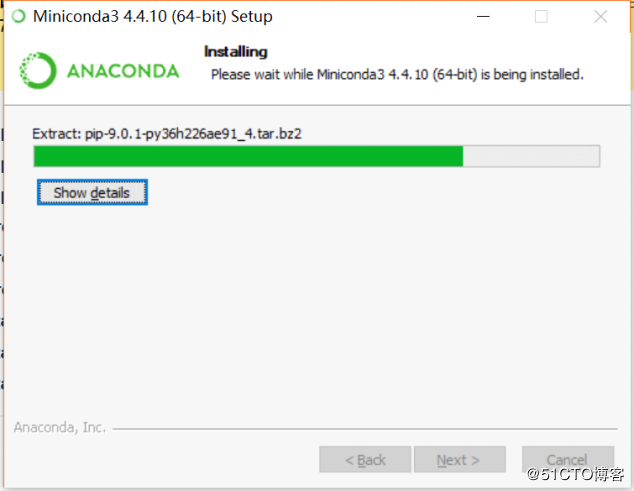
3、miniconda安装完成后,替换windows自带的cmd,下载conemu
下载地址:https://conemu.github.io/ 解压就能用
4、配置conemu快捷键和别名
在settings->Startup>Environment添加如下内容
alias cl=conda env list
alias cc=conda create -n $*
alias coa=activate $*
alias cod=deactivate
alias cr=conda remove --all -n $* 5、配置python环境
打开conemu,执行cc {环境名称} python=3会安装一个以自定义名称的python3环境
6、执行 coa {环境名称} 来进入python3环境
7、执行 pip install jupyter安装jupyter notebook的python测试环境
8、jupyter 安装完成后执行pip freeze查看安装的包,无误后执行jupyter notebook启动测试环境
9、点击右侧的New新建一个python3,即可执行python代码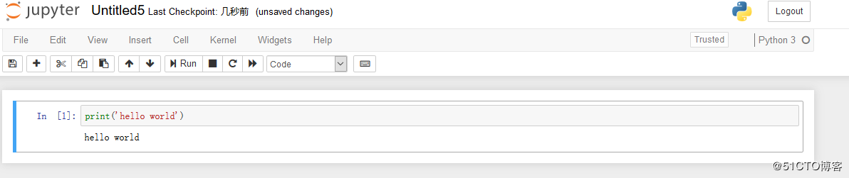
10、下载python的IDE工具pycharm 或vscode
至此,windows上的python环境配置完成
二、在Linux(CentOS7)上环境搭建
1、下载miniconda linux版; wget https://mirrors.tuna.tsinghua.edu.cn/anaconda/miniconda/Miniconda3- latest-MacOSX-x8664.sh
2、下载完成后,直接执行下载下来的文件进行安装,期间可能会提示zip2找不到,yum install zip2安装即 可
3、安装完成后,vi /root/.bashrc来编辑环境变量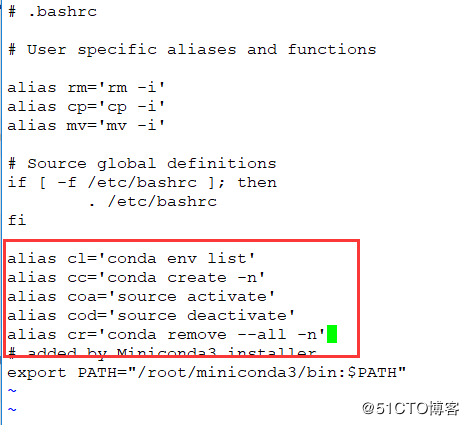
4、执行source /root/.bashrc使配置生效,再执行cl验证
5、执行cc {环境名称} python=3创建一个自定义名称的python3环境
6、完成后,执行coa {环境名称}激活创建的环境,执行pip install jupyter来安装jupyter
7、pip freeze|grep jupyter查看安装结果
8、jupyter notebook –generate-config 生成新的jupyter配置文件
9、修改生成的配置文件,找到 c.NotebookApp.ip 把注释去掉,把引号中的内容改为, c.NotebookApp.ip=''
10、执行jupyter notebook password设置密码
11、jupyter notebook --allow-root启动jupyter notebook服务
在本地计算机上用浏览器访问服务,输入密码即可
上一篇: Python3安装BeautifulSo
下一篇: 编码-2
- openvpn linux客户端使用
51745
- H3C基本命令大全
51423
- openvpn windows客户端使用
41836
- H3C IRF原理及 配置
38605
- Python exit()函数
33101
- openvpn mac客户端使用
30094
- python全系列官方中文文档
28762
- python 获取网卡实时流量
23763
- 1.常用turtle功能函数
23675
- python 获取Linux和Windows硬件信息
22044
- Ubuntu本地部署dots.ocr
71°
- Python搭建一个RAG系统(分片/检索/召回/重排序/生成)
2270°
- Browser-use:智能浏览器自动化(Web-Agent)
2963°
- 使用 LangChain 实现本地 Agent
2469°
- 使用 LangChain 构建本地 RAG 应用
2415°
- 使用LLaMA-Factory微调大模型的function calling能力
3010°
- 复现一个简单Agent系统
2421°
- LLaMA Factory-Lora微调实现声控语音多轮问答对话-1
3227°
- LLaMA Factory微调后的模型合并导出和部署-4
5317°
- LLaMA Factory微调模型的各种参数怎么设置-3
5141°
- 姓名:Run
- 职业:谜
- 邮箱:383697894@qq.com
- 定位:上海 · 松江
